
Program Microsoft PowerPoint 2013 wygląda zupełnie inaczej: ma prostszy interfejs i jest dostosowany do użytku na telefonach i komputerach typu Tablet, dzięki czemu można poruszać się po prezentacji przez naciskanie i szybkie przesuwanie. Widok prezentera jest automatycznie dostosowywany do konfiguracji projekcji i można go używać nawet w przypadku jednego monitora. Motywy są teraz dostępne w różnych odmianach, co pozwala łatwiej znaleźć motyw o właściwym wyglądzie. A gdy współpracujesz z innymi osobami, możesz dodawać komentarze z pytaniami i uzyskiwać opinie.
Aby dowiedzieć się więcej o pakiecie Office 2013, zobacz Co nowego w pakiecie Office 2013.
Porady:
-
Aby dowiedzieć się więcej o nowościach w programie PowerPoint 2013, zobacz kurs szkoleniowy Rozpoczynanie pracy z wersją 2013 programu PowerPoint.
-
Aby dowiedzieć się, jak szybko utworzyć podstawową prezentację programu PowerPoint, zobacz Podstawowe zadania związane z tworzeniem prezentacji programu PowerPoint 2013.
Więcej opcji rozpoczynania pracy
Program PowerPoint 2013 oferuje kilka sposobów tworzenia nowej prezentacji — można zacząć od pustej prezentacji albo użyć szablonu, motywu, ostatniej prezentacji lub starszej prezentacji.
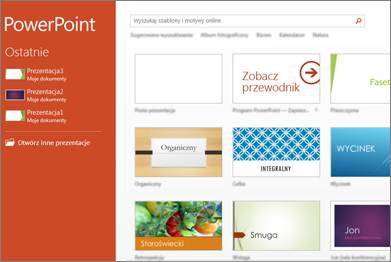
Nowe i ulepszone narzędzia prezentera
Łatwy w użyciu widok prezentera
Widok prezentera umożliwia wyświetlenie notatek na monitorze, podczas gdy słuchacze widzą jedynie zawartość slajdów. W poprzednich wersjach trudno było określić, kto widział daną zawartość na swoim monitorze. W poprawionym widoku prezentera naprawiono te niedopatrzenia, co ułatwia pracę.
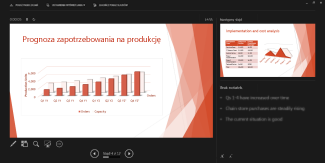
-
Korzystanie z widoku prezentera na jednym monitorze Widok prezentera nie wymaga już wielu monitorów. Możesz teraz swobodnie przeprowadzić próbę prezentacji w widoku prezentera, bez konieczności podłączania innych elementów.
-
Powiększenie slajdu Kliknij szkło powiększające, aby powiększyć wykresy, diagramy lub dowolne elementy, na których chcesz skupić uwagę słuchaczy.
-
Szybkie przejście do slajdu Użyj Nawigatora slajdów, aby przejść do innych slajdów w prezentacji.
-
Automatyczna konfiguracja Program PowerPoint automatycznie wykrywa konfigurację komputera i dobiera odpowiedni monitor do wyświetlenia widoku prezentera.
Więcej informacji: Korzystanie z widoku prezentera w celu prezentowania pokazu slajdów
Obsługa formatów panoramicznych
Większość telewizorów światowych i wideo została przegrana w formatach panoramicznych i HD, więc PowerPoint. Dostępny jest układ programu 16:9, a nowe motywy mają na celu korzystanie z możliwości panoramicznych.
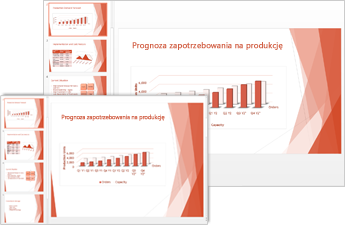
Więcej informacji: Zmiana rozmiaru slajdu na standardowy lub panoramiczny
Rozpoczynanie prezentacji online w programie PowerPoint
Teraz masz do wyboru kilka sposobów udostępniania prezentacji programu PowerPoint w sieci Web. Możesz wysłać link do slajdów lub rozpocząć pełne spotkanie programu Lync, pozwalające wyświetlać slajdy oraz przekazywać dźwięk i korzystać z wiadomości błyskawicznych. Program Lync i usługa prezentacji pakietu Office umożliwiają odbiorcom dołączanie do prezentacji z każdego miejsca i za pomocą dowolnego urządzenia.
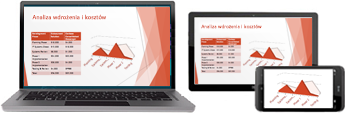
Więcej informacji:
Lepsze narzędzia do projektowania
Odmiany motywów
Motywy są teraz dostępne w różnych odmianach, różniących się między innymi paletą kolorów i rodziną czcionek. Ponadto program PowerPoint 2013 udostępnia nowe motywy panoramiczne oprócz motywów o standardowych rozmiarach. Wybierz motyw i wariant na ekranie startowym lub na karcie Projektowanie.
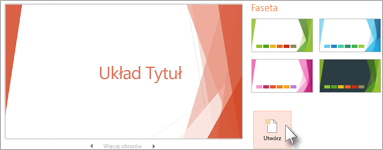

Więcej informacji: Stosowanie koloru i projektu do slajdów (motyw)
Wyrównywanie obiektów i stosowanie jednakowych odstępów
Nie trzeba już wytężać wzroku przy wyrównywaniu obiektów. Gdy obiekty takie jak obrazy i kształty są niemal wyrównane, automatycznie pojawiają się inteligentne prowadnice, które dodatkowo wskazują, czy odstępy między obiektami są jednakowe.
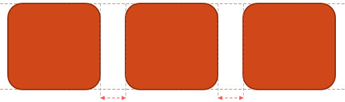
Więcej informacji: Praca z liniami siatki i używanie przyciągania do siatki w programie PowerPoint
Ulepszenia ścieżki ruchu
Gdy tworzysz ścieżkę ruchu, w programie PowerPoint jest pokazywana docelowa lokalizacja obiektu. Oryginalny obiekt pozostaje na miejscu, a wzdłuż ścieżki do punktu końcowego jest przenoszony obraz będący kopią.
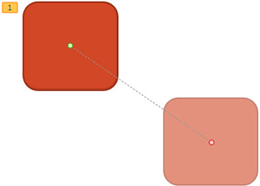
Przeczytaj więcej: Ustawianie momentu rozpoczęcia i szybkości efektu animacji
Scalanie często używanych kształtów
Zaznaczając i łącząc co najmniej dwa często używane kształty na slajdzie, można tworzyć nowe kształty i ikony.
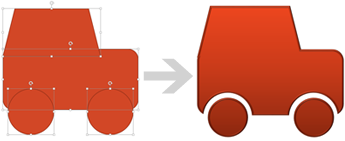
Więcej informacji: Łączenie kształtów w celu utworzenia kształtu niestandardowego
Lepsza obsługa wideo i dźwięku
Program PowerPoint obsługuje teraz więcej formatów multimedialnych, takich jak mp4 oraz mov z kodowaniem wideo H.264 i kodowaniem dźwięku AAC (Advanced Audio Coding), a także zapewnia szerszą obsługę zawartości o wysokiej rozdzielczości. Program PowerPoint 2013 oferuje więcej wbudowanych koderów-dekoderów, dzięki czemu nie trzeba ich instalować w celu pracy z określonymi formatami plików.
Użyj funkcji Odtwarzanie w tle, aby odtwarzać muzykę podczas oglądania pokazu slajdów.
Więcej informacji:
Nowa pipeta umożliwiająca dopasowywanie kolorów
Z obiektu na ekranie można pobrać dokładną wartość koloru i zastosować ją do dowolnego kształtu. Pipeta pozwala łatwo dopasowywać kolory.
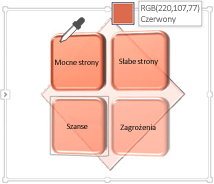
Więcej informacji: Używanie pipety do dopasowywania kolorów na slajdzie
Program PowerPoint na urządzeniach dotykowych
Teraz można korzystać z programu PowerPoint na większości urządzeń, w tym komputerach z systemem Windows 8. Typowe gesty dotykowe umożliwiają przesuwanie, szybkie przesuwanie, naciskanie, przewijanie i powiększanie slajdów, zapewniając pełną kontrolę nad prezentacją.
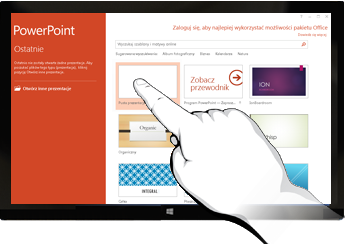
Udostępnianie i zapisywanie
Udostępnianie i zapisywanie plików pakietu Office w chmurze
Chmurę można porównać do magazynu plików. Możesz uzyskać do niego dostęp zawsze, gdy znajdujesz się w trybie online. Teraz łatwo zapiszesz pliki pakietu Office w Twojej usłudze OneDrive lub w witrynie Twojej organizacji. Z tego miejsca możesz uzyskiwać dostęp do swoich prezentacji programu PowerPoint i innych plików pakietu Office oraz udostępniać je innym osobom. Możesz nawet współpracować nad jednym plikiem z wieloma osobami jednocześnie.
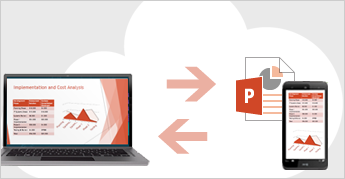
Komentarze
Nowe okienko komentarzy w programie PowerPoint pozwala przekazywać opinie. Można też pokazywać lub ukrywać komentarze i poprawki.
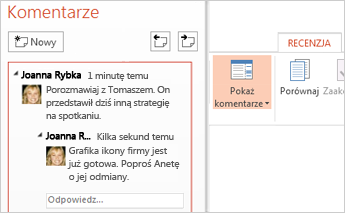
Więcej informacji: Dodawanie, zmienianie, ukrywanie lub usuwanie komentarzy w prezentacji
Wspólna praca nad tą samą prezentacją
Korzystając z programu PowerPoint w wersji komputerowej lub w trybie online, można wspólnie z innymi osobami pracować nad tą samą prezentacją i wyświetlać zmiany wprowadzane przez poszczególne osoby.










